Daftar Isi
Artikel ini akan menunjukkan kepada Anda cara-cara dasar untuk menghitung Deviasi Standar dari Distribusi Frekuensi di Excel. Deviasi Standar adalah parameter yang sangat penting dalam statistik karena menunjukkan kepada kita bagaimana data bervariasi dari rata-ratanya dan dengan demikian dapat sangat membantu dalam aspek praktis.
Dalam dataset, kami memiliki statistik pemukulan dalam kisaran Tahun Untuk mengilustrasikan dataset, izinkan saya menjelaskan secara singkat tentang hal itu. Pada tahun 2011 , 23 Pemukul mencetak gol 909 Lari masing-masing; di 2012 , 19 Batters memukul 780 Lari masing-masing dan seterusnya.
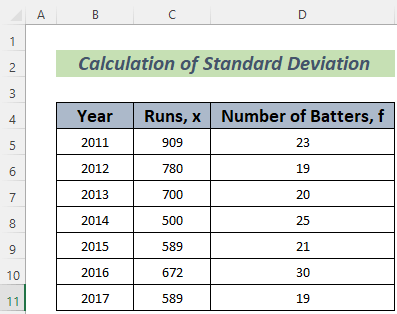
Unduh Buku Kerja Praktik
Deviasi Standar dari Distribusi Frekuensi.xlsx
Apa itu Deviasi Standar?
Istilah Deviasi Standar adalah pengukuran hamburan dari sekumpulan nilai dari nilai berarti . Jika Deviasi Standar dari sekumpulan nilai yang tinggi, kita dapat mengatakan bahwa data tersebut sangat menyimpang dari mean atau rata-ratanya. Dan dengan demikian kita dapat mengatakan bahwa data-data tersebut tidak memiliki kesamaan sifat atau independen. Deviasi Standar rendah, kita dapat mengatakan bahwa data tetap dekat dengan rata-ratanya dan ada kemungkinan yang lebih besar dari mereka terkait satu sama lain. Rumus matematis untuk Deviasi Standar diberikan di bawah ini.
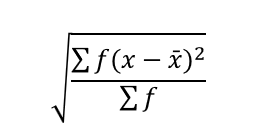
Di mana, f = Frekuensi Data
x = Setiap Nilai Data
x̄ = Rata-rata Data
2 Cara Menghitung Deviasi Standar dari Distribusi Frekuensi di Excel
1. Menggunakan Rumus Matematika untuk Menghitung Deviasi Standar dari Distribusi Frekuensi
Dalam bagian ini, saya akan menunjukkan kepada Anda cara menentukan Deviasi Standar dari Lari bahwa pemukul ini mencetak gol dengan menggunakan rumus matematika. Frekuensi dari data ini adalah jumlah pemain yang mencetak jumlah tertentu dari berjalan di setiap tahun. Mari kita lihat prosesnya di bawah ini.
Langkah-langkah:
- Pertama, buat beberapa kolom yang diperlukan untuk parameter yang diperlukan yang perlu kita tentukan dan ketik rumus berikut di sel E5 .
=C5*D5
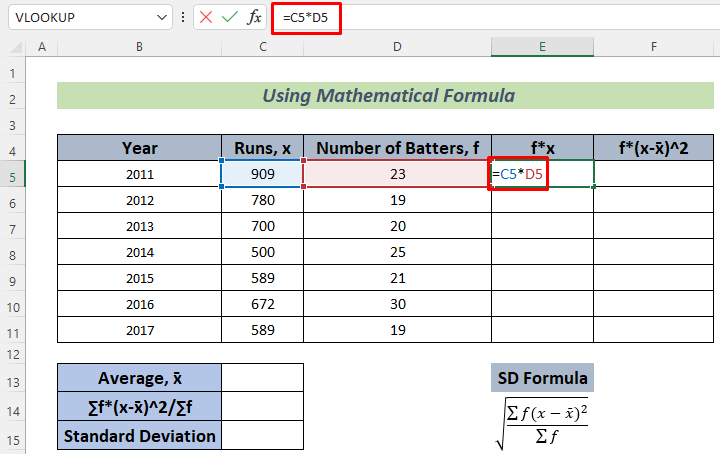
Formula ini akan menyimpan total run yang dicetak oleh para pemukul dalam 2011 .
- Setelah itu, tekan tombol MASUK dan Anda akan melihat total berjalan bahwa para pemain ini mencetak gol bersama dalam 2011 .
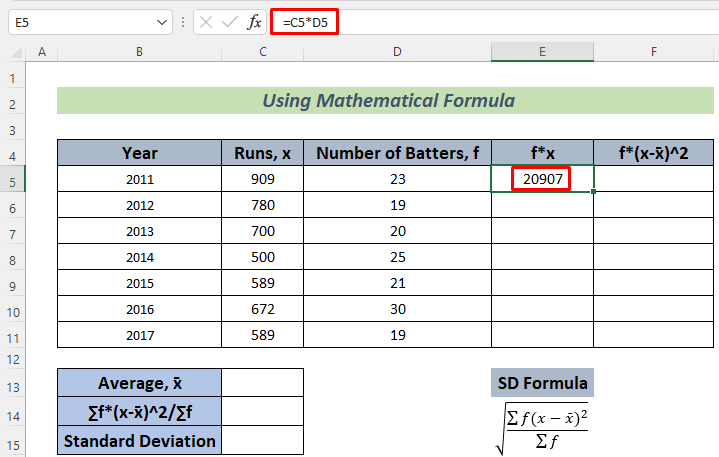
- Kemudian, gunakan Isi Gagang untuk IsiOtomatis sel yang lebih rendah.
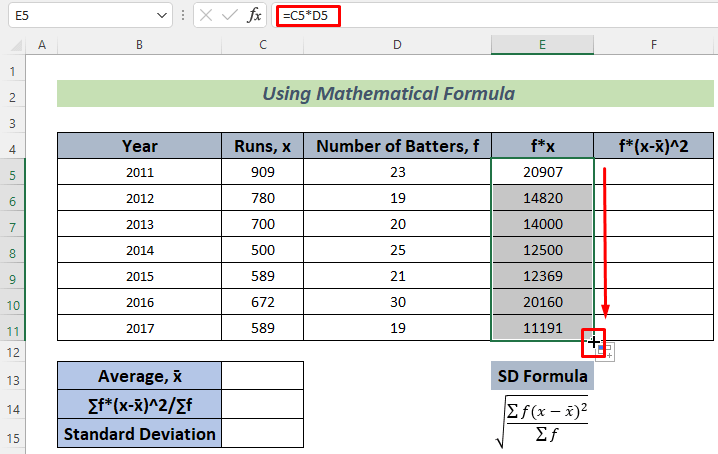
- Setelah itu, gunakan rumus di bawah ini di sel C13 dan tekan MASUK .
=SUM(E5:E11)/SUM(D5:D11)
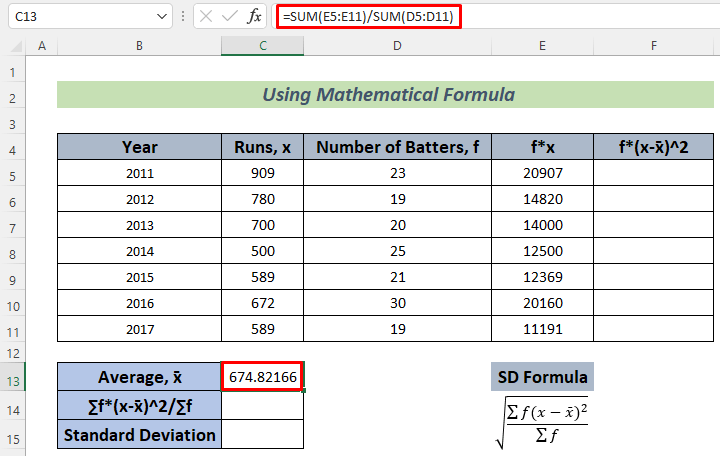
Rumus ini akan mengembalikan Rata-rata berjalan per tahun dari Adonan dengan bantuan fungsi SUM .
- Sekarang ketikkan rumus berikut di sel F5 , tekan MASUK dan gunakan Isi Gagang untuk IsiOtomatis .
=D5*(C5-$C$13)^2
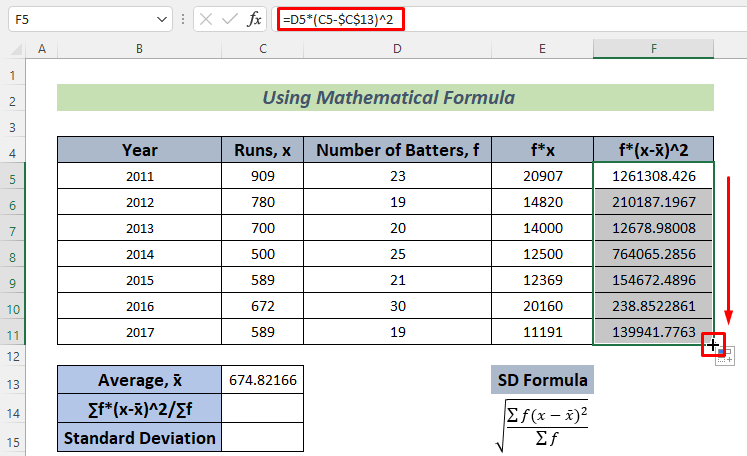
Formula ini akan menyimpan f*(x-x̄)^2 nilai untuk setiap tahun.
- Setelah itu, ketikkan rumus berikut di sel C14 dan tekan MASUK .
=SUM(F5:F11)/SUM(D5:D11)
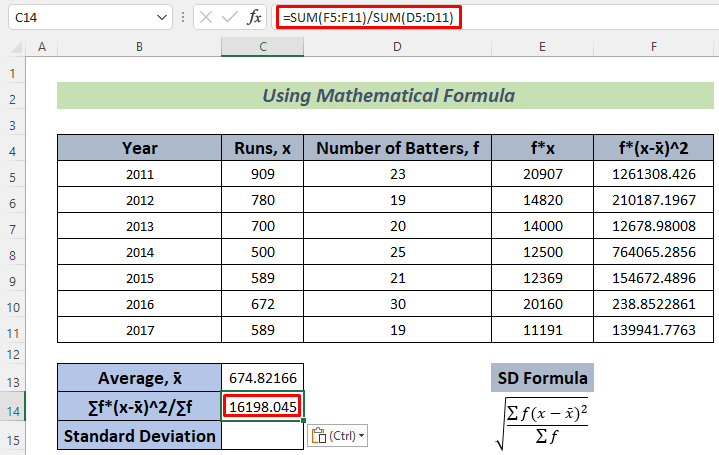
Ini akan menghitung Varians dari data ini.
- Terakhir, ketikkan rumus berikut di sel C15 dan tekan MASUK .
=SQRT(C14)
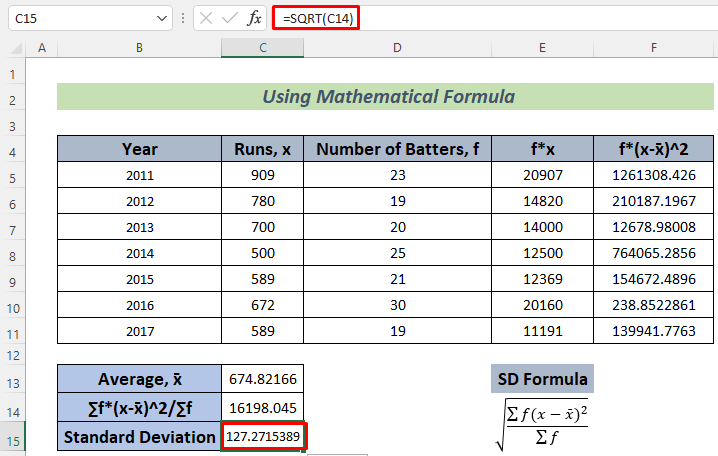
Sebagai Deviasi Standar adalah akar kuadrat dari Varians , kami menggunakan Fungsi SQRT untuk menentukan akar kuadrat dari nilai dalam C14 .
Baca Lebih Lanjut: Cara Menghitung Varians Rata-rata dan Deviasi Standar di Excel
Bacaan Serupa
- Cara Membuat Tabel Frekuensi Kategorikal di Excel (3 Metode Mudah)
- Membuat Histogram Frekuensi Relatif di Excel (3 Contoh)
- Cara Membuat Distribusi Frekuensi yang Dikelompokkan di Excel (3 Cara Mudah)
2. Menerapkan Fungsi SUMPRODUCT Excel untuk Menghitung Deviasi Standar dari Distribusi Frekuensi
Jika Anda ingin menentukan Deviasi Standar dari Distribusi Frekuensi dengan cara pintas, akan lebih baik jika Anda menggunakan fungsi SUMPRODUCT Mari kita bahas solusinya di bawah ini.
Langkah-langkah:
- Pertama, buat beberapa baris yang diperlukan untuk menyimpan parameter dan ketik rumus berikut di sel C13 .
=SUMPRODUCT(D5:D11,C5:C11)/SUM(D5:D11)
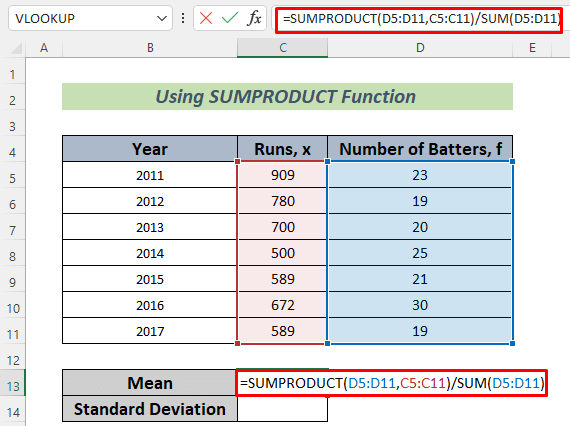
Di sini, yang SUMPRODUCT akan mengembalikan total berjalan atas 7 tahun Kami menginginkan rata-rata run yang dicetak oleh setiap pemukul dalam setahun, jadi kami membaginya dengan jumlah total pemukul. Kami menggunakan Excel Fungsi SUM untuk memasukkan jumlah total pemukul.
- Tekan MASUK untuk melihat hasilnya.
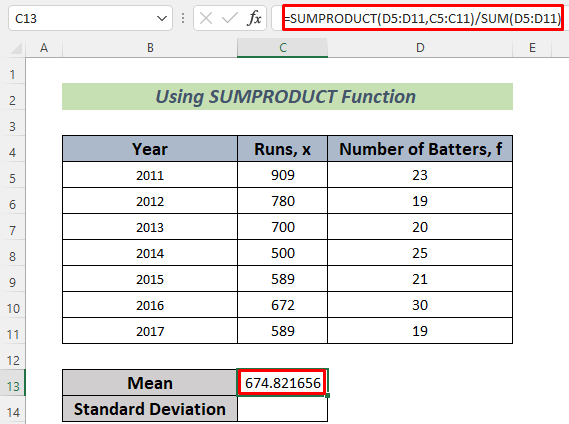
- Setelah itu, ketikkan rumus berikut di sel C14 .
=SQRT(SUMPRODUCT((C5:C11-C13)^2,D5:D11)/SUM(D5:D11))
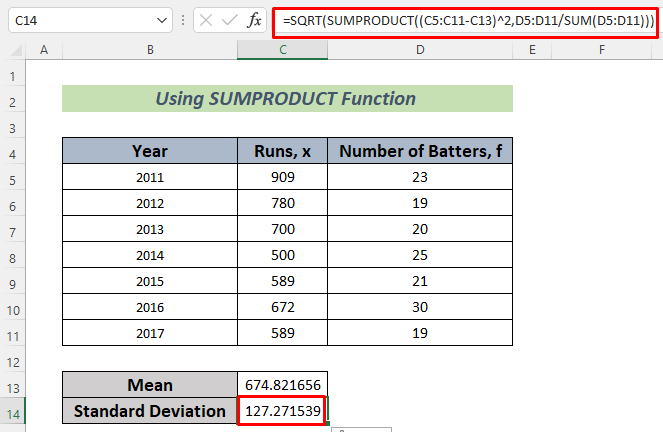
Di sini kami menggunakan Fungsi SQRT untuk menentukan akar kuadrat dari Varians dan karenanya menghitung Deviasi Standar
Rincian Formula
- SUM(D5:D11) --> mengembalikan jumlah total pemukul
- Keluaran: 157
- (C5:C11-C13)^2 --> mengembalikan rentang nilai yang merupakan kuadrat dari perbedaan antara data ( berjalan ) dan rata-rata.
- SUMPRODUCT((C5:C11-C13)^2,D5:D11) —-> menghasilkan penjumlahan dari produk di antara rentang (C5: C11-C13) ^ 2 dan D5:D11
- Keluaran: 2543093.00636943
- SUMPRODUCT((C5:C11-C13)^2,D5:D11)/SUM(D5:D11) —-> menjadi
- 2543093.00636943/157
- Keluaran: 16198. 0446265569
- SQRT(SUMPRODUCT((C5:C11-C13)^2,D5:D11)/SUM(D5:D11)) --> berubah menjadi
- SQRT(16198.0446265569)
- Keluaran: 127. 271538949432
Akhirnya, kita mendapatkan Deviasi Standar dari data kami.
Dengan demikian, Anda bisa menentukan Deviasi Standar dari Distribusi Frekuensi menggunakan Fungsi SUMPRODUCT .
Baca selengkapnya: Hitung Persentase Frekuensi Kumulatif di Excel (6 Cara)
Bagian Latihan
Di sini, saya memberikan Anda dataset artikel ini sehingga Anda dapat membuatnya sendiri dan mempraktikkan metode ini.
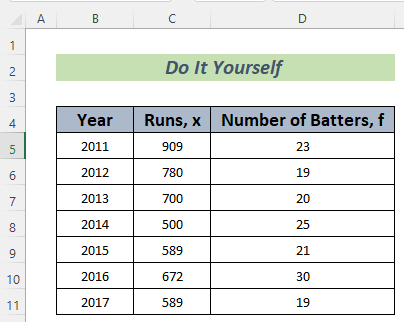
Kesimpulan
Pada akhirnya, kami dapat menduga bahwa Anda akan mempelajari pengetahuan dasar tentang menghitung Deviasi Standar dari Distribusi Frekuensi Analisis data untuk Pemrosesan Sinyal, Komunikasi, Transmisi Daya, atau bahkan Radiasi Kosmik membutuhkan dasar-dasar Deviasi Standar Jika Anda memiliki pertanyaan atau umpan balik mengenai artikel ini, silakan bagikan di kotak komentar. Ide-ide berharga Anda akan membantu saya memperkaya artikel-artikel saya yang akan datang.

